今天学习PHP语言,发下居然没有自带的debug,作为小白的我,无脑echo,岂不累死,网上搜一搜,各种配置,下载,安装。整了一下午,各种坑,预防你们再次踩入,呕心总结以下步骤
- 下载Visual Studio Code
- 安装PHP Debug 扩展
- 安装php集成环境(phpStudy)
- phpStudy 开启Xdebug
- 修改php-ini
- 测试
1.下载Visual Studio Code
传送门:无脑下一步
2.安装PHP Debug 扩展
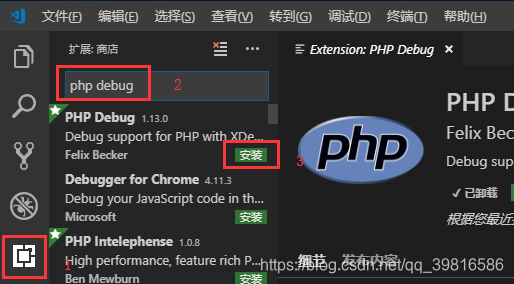
安装完毕后,重启下vs
3. 安装php集成环境(phpStudy)
传送门:无脑下一步
4. phpStudy 开启Xdebug
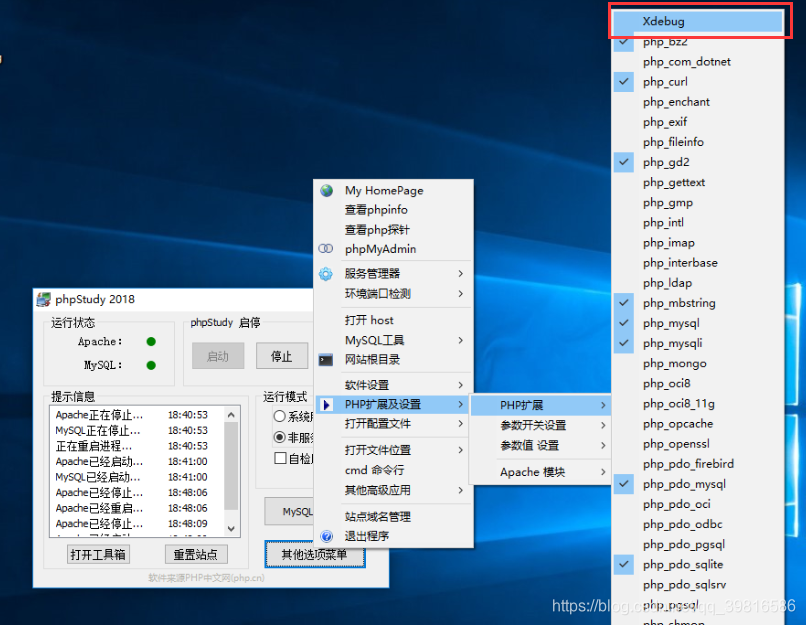
5. 修改php-ini
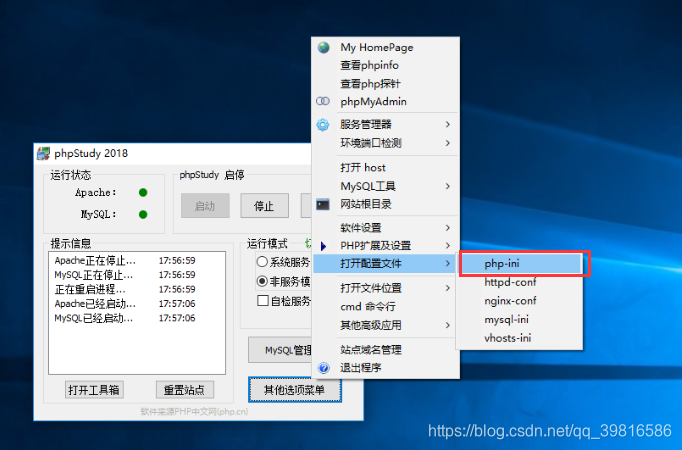
php-ini末尾找到:[XDebug]
内容如下:(填写对应的安装位置)
; Local Variables:
; tab-width: 4
; End:
[XDebug]
xdebug.profiler_output_dir="C:\phpStudy\PHPTutorial\tmp\xdebug"
xdebug.trace_output_dir="C:\phpStudy\PHPTutorial\tmp\xdebug"
zend_extension="C:\phpStudy\PHPTutorial\php\php-7.0.12-nts\ext\php_xdebug.dll"
xdebug.remote_enable =1
xdebug.remote_autostart =1
xdebug.remote_port = 9000
6.测试
Visual Studio Code操作
1.桌面创建phpDebug文件夹,新增test.php,内容如下

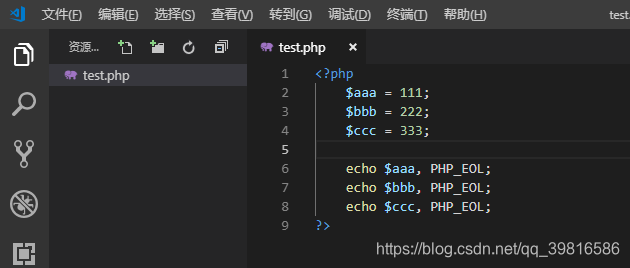
2.开启debug模式
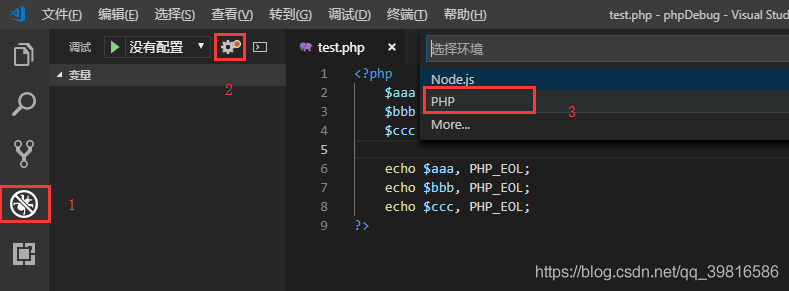
3.启动若出现端口被占用,把php-ini 9000 端口改下

4.开启调试

phpStudy 操作
1.站点域名管理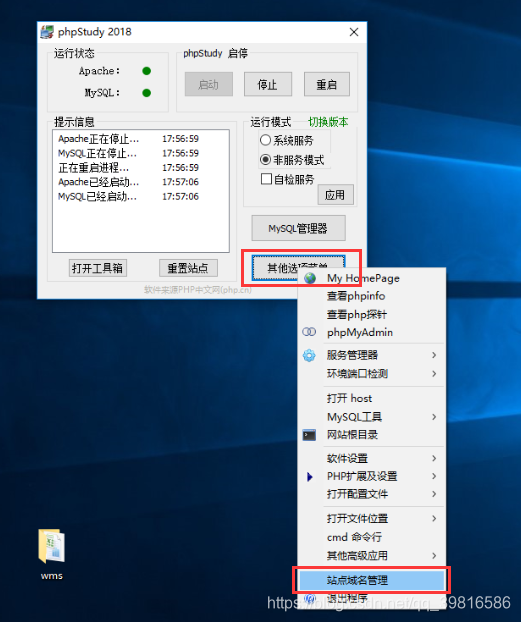

2.选中刚刚创建的桌面phpDebug文件夹
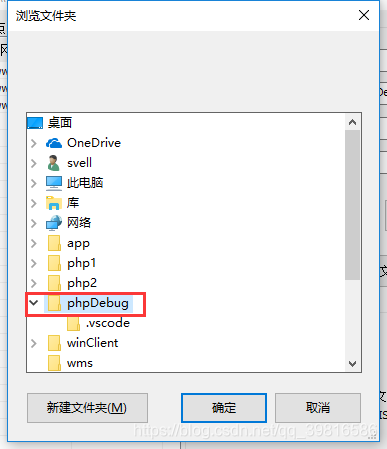
3.先点击修改,后保存

4.游览器输入测试
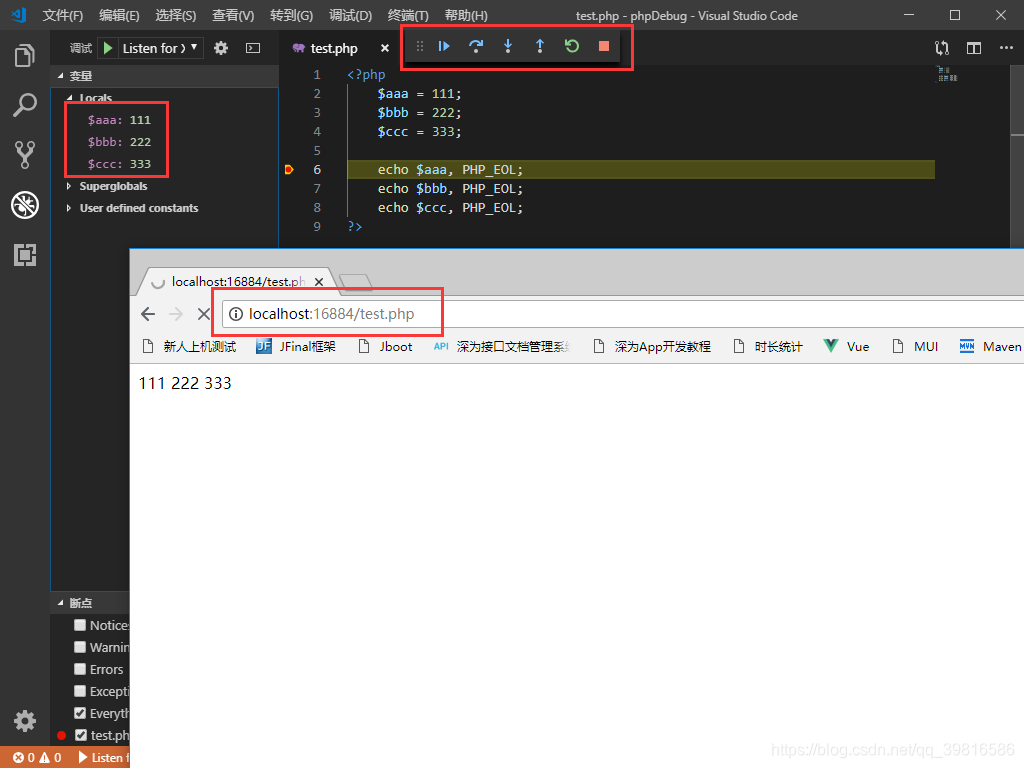
成功